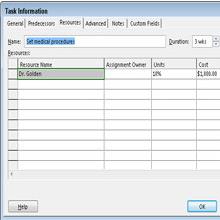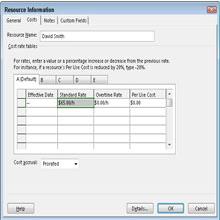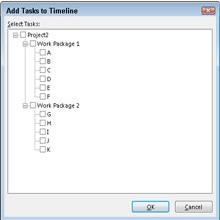Овде ћете научити десет сјајних пречица које вам могу помоћи да се носите са Пројецт 2016 као професионалац. Постаћете толико вешти у коришћењу Пројецт 2016 да ће вам се чинити да вам прсти лете преко тастатуре.
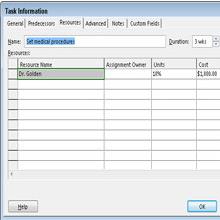
1 Информације о задатку
Из приказа Гантовог графикона, можете двапут да кликнете на било који задатак у пројекту да бисте отворили дијалог Информације о задатку. Затим га можете користити да унесете или измените трајања, информације о претходницима, ресурсе, белешке, типове задатака и ограничења.
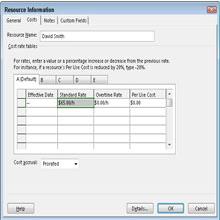
2Информације о ресурсима
Ако желите да знате било шта о ресурсу, информације можете пронаћи у дијалогу Информације о ресурсу. У било ком приказу листа ресурса, двапут кликните на име ресурса да бисте видели контакт информације, доступност, стопе трошкова и све напомене које сте унели о ресурсу.
Можете користити оквир за дијалог Информације о ресурсима да унесете, уредите или ажурирате информације о ресурсима за људе, залихе, опрему и локације које се сматрају ресурсима.
Када је дијалог Додели ресурсе отворен, двапут кликните на име ресурса да бисте приказали дијалог Информације о ресурсу.
3 Често коришћене функције
Већина радњи корисника у Пројецт-у су прилично стандардне, тако да не бисте требали да посећујете траку сваки пут када желите да дате команду. Уместо тога, можете једноставно да кликнете десним тастером миша на задатак да бисте приказали плутајући мени опција које вам омогућавају (на пример) да исечете, копирате и налепите текст; уметање и брисање задатака; доделити ресурсе; идите до дијалога Информације о задатку; додати белешке; и додајте задатак на временску линију.
4Подзадаци
Понекад морате да видите проширене делове пројекта како бисте детаљно приказали све задатке, док остали делови остају сведени на ниво сажетка задатка. Поред стандардне методе кликања на троугао поред задатка резимеа да бисте проширили или сумирали задатке, можете користити и притиске на тастере.
Да бисте сакрили подзадатак, притисните Алт+Схифт+цртица (–). Да бисте приказали подзадатке, притисните Алт+Схифт+знак плус (+).
5 Увлачење и увлачење
Структура рашчламбе посла (ВБС) вам омогућава да покажете однос родитељ-дете у задатку увлачењем његових подзадатака да бисте креирали оквир (ВБС) пројекта. Уместо да изаберете све задатке са којима желите да радите, а затим их увучете или удаљите са траке, можете да их изаберете, а затим притиснете Алт+Схифт+стрелица надесно да бисте их увукли. Да бисте надмашили задатак, притисните Алт+Схифт+стрелица налево.
6Филл Довн
Претпоставимо да сви задаци у низу имају исти ресурс или исто трајање. Уместо да више пута уносите исти ресурс или трајање, можете да унесете трајање за највиши задатак на листи, изаберете остале задатке, а затим притиснете Цтрл+Д. Пројекат „пуни“ ресурс на остале изабране задатке.
7Навигација
Тастер Алт је корисна алатка за навигацију до почетка или краја пројекта. Једноставно притисните Цтрл+Хоме да бисте прешли на почетак пројекта или притисните Цтрл+Енд да бисте прешли на крај.
Такође можете да притиснете тастер Алт да бисте се кретали кроз временску скалу. Да бисте се померили удесно (унапред у времену), притисните Алт+стрелица удесно. Да бисте се померили улево (уназад у времену), притисните Алт+стрелица налево.
8 сати до година
Понекад желите да видите велику слику пројекта гледајући временски оквир на нивоу месеци и година. У другим случајевима, морате да видите детаље о томе када ће се задаци појавити. У Пројецт-у можете подесити временски оквир да приказује време у годинама, све до сати. Да бисте приказали постепено веће јединице временског оквира, притисните Цтрл+/ (коса црта). Да бисте приказали мање, детаљније јединице временског оквира, притисните Цтрл+Схифт+* (звездица).
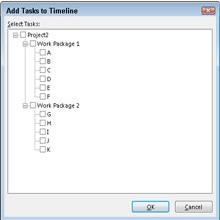
9 Пречице на временској линији
Чак и временска линија има пречице. Када први пут прикажете временску линију, она приказује текст Додај задатке са датумима на временску линију. Двапут кликните на текст да бисте отворили дијалог Додавање задатака на временску линију. Сваки задатак прати поље за потврду; једноставно изаберите оне које желите да прикажете на временској линији.
Двоструки клик на почетни текст да бисте отворили дијалог Додавање задатака на временску линију функционише само када први пут отворите временску линију. Након што почнете да уносите информације на временску линију, текст који се појави на њој први пут када је отворите нестаје, а задатке морате да унесете тако што ћете прво кликнути десним тастером миша на њих и изабрати Додај на временску линију из менија пречица.
10 Куицк Финд
Да бисте брзо пронашли информације у оквиру пројекта, притисните Цтрл+Ф да бисте отворили дијалог Куицк Финд. Затим откуцајте реч коју желите да пронађете у пољу Финд Вхат.